Гоогле Цхроме подразумевано тражи потврду када сајт покуша аутоматски да преузме датотеке узастопно. Међутим, ако желите да блокирате све покушаје без обзира на локацију или бисте радије ставили одређену веб локацију на црну листу, ево како.
Понекад када преузмете датотеку у претраживачу, веб локација ће покушати да преузме другу датотеку одмах након првог завршетка. Иако постоје легитимне околности—попут сајта за конверзију датотека—постоје сајтови који су га злонамерно користили да натерају вирусе или штетне скрипте да се преузму без вашег знања или дозволе. Међутим, из безбедносних разлога, Гоогле Цхроме вас сада пита када веб локација покуша да преузме више датотека.
Како онемогућити вишеструко аутоматско преузимање датотека
Покрените Цхроме, кликните на икону менија, а затим кликните на „Подешавања“. Алтернативно, можете да унесете цхроме://сеттингс/ у Омнибокс да бисте отишли директно тамо.

Када сте на картици Подешавања, померите се до дна и кликните на „Напредно“.

Померите се надоле до одељка Приватност и безбедност и кликните на „Подешавања сајта“.
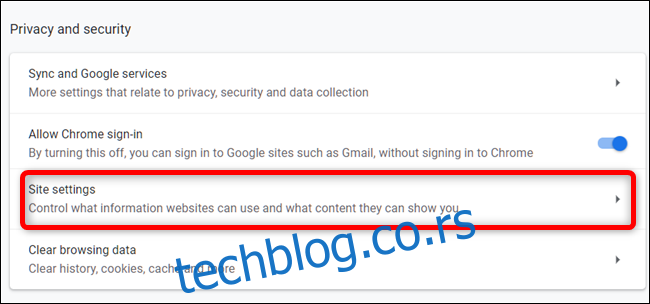
Померајте надоле листу подешавања док не видите опцију „Аутоматско преузимање“. Кликни на то.
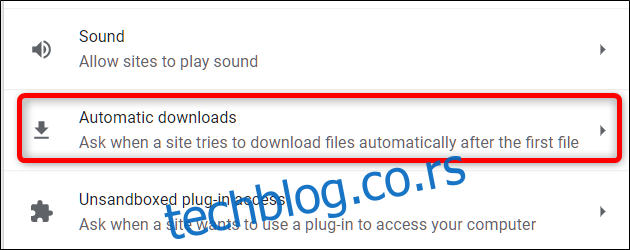
Подразумевано, функција је подешена да тражи дозволу када сајт покушава да преузме датотеке узастопно. Ово је препоручено понашање, али ако желите да блокирате све локације да аутоматски преузимају више датотека, пребаците прекидач у положај Искључено.
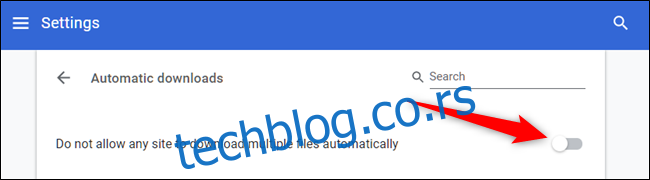
То је то. Више нећете добијати упит када сајт покуша да преузме више датотека једну за другом.
Како омогућити аутоматско преузимање датотека, али блокирати одређене сајтове
Глобално онемогућавање аутоматског узастопног преузимања датотека се не препоручује, јер ће блокирати сваки покушај без обзира одакле долази, чак и оне легитимне за које можете очекивати да ће се аутоматски преузети. Међутим, ако желите да ова функција буде омогућена и да блокирате одређене веб локације за које верујете да преузимају више датотека, уместо тога можете да ставите веб локацију на црну листу.
Вратите се на Подешавања > Подешавања сајта > Аутоматска преузимања или откуцајте цхроме://сеттингс/цонтент/аутоматицДовнлоадс у омнибокс и притисните Ентер. Пребаците прекидач на положај Укључено.
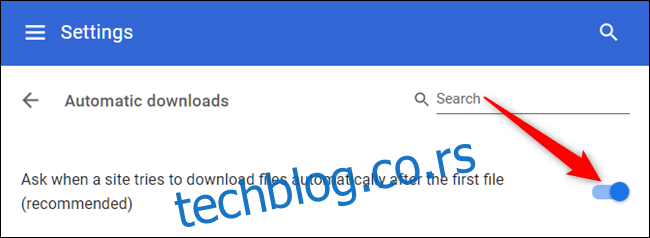
Сада кликните на дугме „Додај“ поред наслова Блокирај.

Унесите УРЛ веб локације коју желите да ставите на црну листу од аутоматског преузимања узастопних датотека, а затим кликните на „Додај“.
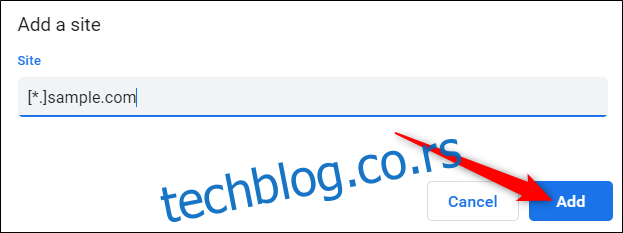
Када наведете веб адресу—ако желите да блокирате цео сајт—користите [*.] префикс за хватање свих поддомена са веб локације као у примеру изнад.
То је све. Поновите овај процес за онолико веб локација које покушавају да преузму више датотека. Кад год ова веб локација покуша да преузме више датотека, Цхроме аутоматски блокира његов покушај и не узнемирава вас упитом.

